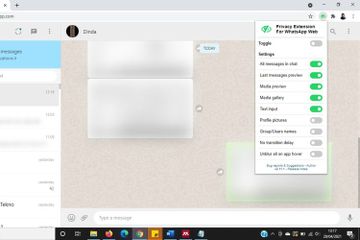Bobo.id - Whatsapp adalah salah satu aplikasi perpesanan yang populer di Indonesia dan dunia.
Fitur yang ada di aplikasi ini pun lengkap, mulai dari chat, panggilan telepon, panggilan video, hingga palinggan grup.
Selain ada di ponsel, aplikasi WhatsApp juga bisa dibuka melalui aplikasi di komputer, maupun di browser seperti Google Chrome atau Mozilla Firefox.
Sayangnya, kalau kita membukanya dari komputer atau laptop, tampilan WhatsApp di layar rentan dilihat orang lain. Padahal isi chat di aplikasi ini merupakan privasi atau hal pribadi.
Baca Juga: Gemas! Ini Stiker Baru Bertema Vaksin dari Whatsapp, Ikuti Langkah Ini untuk Mengunduhnya
Contohnya saat kita sedang membuka laptop di tempat umum atau sedang membagikan layar laptop saat video conference.
Tapi, sekarang kita bisa lebih tenang, nih, teman-teman. Sebab, kita bisa menyamarkan atau memburamkan chat di WhatsApp jika kita sedang di tempat umum atau sedang membagikan layar di komputer atau laptop.
Bagaimanca caranya? Ikuti langkah mudah ini:
Untuk mengatasinya, pengguna WhatsApp Web bisa memanfaatkan ekstensi (extension) di browser Google Chrome dan Mozilla Firefox.
Setelah ekstensi ini diaktifkan, maka percakapan di WhatsApp Web bisa disamarkan atau diburamkan.
Selain isi percakapan, nama kontak, foto profil, hingga lampiran file dan gambar juga bisa ikut tersembunyi.
Inilah cara menyamarkan percakapan di WhatsApp Web:
WhatsApp Web di Google Chrome
Download file ekstensi di sini: LINK. Setelah download, jalankan file untuk memasang ekstensi di browser Google Chrome.
Jika file ekstensi sudah terpasang, maka WhatsApp Web bisa dibuka lewat Google Chrome.
Ekstensi yang sudah dipasang secara otomatis akan membuat tulisan percakapan di WhatsApp Web menjadi blur.
Baca Juga: Waspada Hacker Whatsapp! Ini Cara Mudah Mengamankan Akunmu Agar Tak Kena Hack
Selain isi chat, ada pengaturan untuk memburamkan nama kontak, foto profil, serta lampiran file dan gambar.
Caranya, klik ikon berbentuk "Puzzle" di menu bar browser.
Lalu klik Privacy Extension for WhatsApp Web yang ditandai ikon bergambar mata.
Lewat menu ini, informasi seperti nama kontak, foto profil, hingga lampiran file dan gambar, bisa disamarkan.
Fitur ini bisa diaktifkan atau dimatikan dengan mudah. Caranya cukup dengan menekan tombol kombinasi Alt + X di WhatsApp Web.
Kalian cukup menggeser kursor ke chat yang diinginkan, untuk melihat pesan atau informasi yang disamarkan.
WhatsApp Web di Mozilla Firefox
Di Mozilla Firefox, pengguna bisa download file ekstensi di sini: LINK.
Lalu pasang file ekstensi itu ke browser Mozilla Firefox di PC atau laptop.
Setelah ekstensi terpasang, fitur ini bisa diaktifkan dan dimatikan fitur ini lewat tombol kombinasi Alt + X di WhatsApp Web.
Baca Juga: Cara Mengubah Wallpaper Chat WhatsApp yang Berbeda untuk Setiap Kontak
Untuk memburamkan informasi lain di WhatsApp Web, cukup klik ikon bergambar mata di menu bar browser.
Lanjutkan dengan memilih informasi lain yang ingin diburamkan.
Sama seperti di Chrome, cukup geser kursor ke chat yang diinginkan, untuk melihat pesan atau informasi yang disamarkan.
(Nextren)
-----
Teman-teman, kalau ingin tahu lebih banyak tentang sains, dongeng fantasi, cerita misteri, dan pengetahuan seru, langsung saja berlangganan majalah Bobo dan Mombi SD. Tinggal klik di https://www.gridstore.id
Atau teman-teman bisa baca versi elektronik (e-Magz) yang dapat diakses secara online di ebooks.gramedia.com